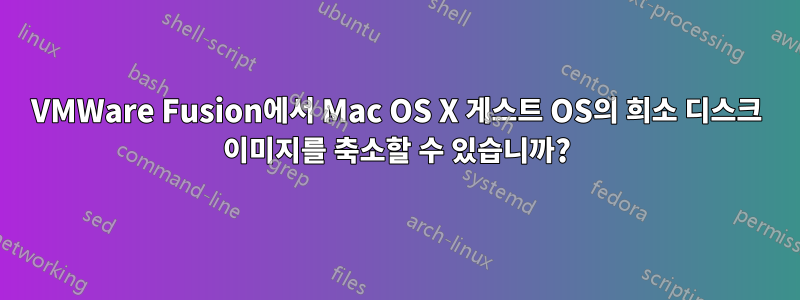
저는 Mac에서 VMWare Fusion을 사용하여 가상 Windows 7 시스템과 Microsoft IE 호환 Windows XP 가상 시스템을 실행합니다.
Windows 게스트 OS의 VMWare Tools에는 게스트 OS에서 사용하는 스파스 디스크 이미지의 크기를 줄여 호스트 OX의 하드 드라이브 공간을 절약할 수 있는 "축소" 옵션이 있습니다.
저는 최근에 Snow Leopard Server를 실행하는 또 다른 가상 머신을 만들었습니다. 이 컴퓨터에서 사용하는 예비 디스크 이미지도 축소할 수 있는지 궁금합니다. 하지만 VMWare 도구가 설치되어 있어도(VMWare의 공유 폴더 기능이 작동 중이므로) Mac 게스트 OS에서 VMWare 도구 앱을 찾을 수 없습니다.
VMWare Fusion에서 Mac OS X 게스트 OS가 사용하는 희소 디스크 이미지를 축소할 수 있는 방법이 있습니까?
답변1
버전 4 이후 VMware Fusion에서는 VM 기본 설정 -> 일반 -> 가상 머신 정리로 이동할 수 있습니다.
또한 축소 후 예상되는 크기를 확인할 수 있는 차트가 있습니다.
답변2
아하 — 실제로 그럴 수 있습니다.이 문제에 대한 VMWare 토론 게시판의 이 스레드, 가정:
- 파일은 희소 디스크 이미지이며 사전 할당되지 않습니다.
- VM에 스냅샷이 없습니다.
간단히 말해서:
게스트 OS 디스크의 여유 공간 지우기게스트 OS 내에서디스크 유틸리티를 사용한 다음 게스트 OS의 디스크를 축소합니다.호스트 OS에서vmware-vdiskmanager명령줄에서 사용합니다 .
오랫동안:
게스트 OS에서:
- 디스크 유틸리티를 엽니다.
- 게스트 OS의 파티션을 선택합니다.
- "삭제"탭으로 이동하십시오.
- "여유 공간 지우기"버튼을 클릭하십시오.
- "삭제된 파일 제로화"가 선택되어 있는지 확인하고 여유 공간을 지우십시오.
- 완료되면 디스크 유틸리티를 닫고 게스트 OS를 종료합니다.
또는 파티션 이름이 'Macintosh HD'인 경우 게스트 OS의 터미널에서:
diskutil secureErase freespace 0 Macintosh\ HD
sudo halt
호스트 OS에서:
터미널을 열고 다음을 입력하세요.
[ -d "/Library/Application Support/VMware\ Fusion" ] && alias vmware-vdiskmanager="/Library/Application Support/VMware Fusion/vmware-vdiskmanager" || alias vmware-vdiskmanager="/Applications/VMware\ Fusion.app/Contents/Library/vmware-vdiskmanager"; vmware-diskmanager -k'space'를 입력한 다음 VM의 가상 디스크 파일 경로를 입력하세요.
복귀를 누르세요.
게스트 OS의 가상 디스크 파일은 해당 가상 머신 파일 내에 있습니다. 예를 들어 가상 머신 파일이 에 있는 경우 /Users/you/VM해당 가상 디스크의 경로는 입니다 /Users/you/VM.vmwarevm/VM.vmdk.
기록상으로 이것은 내 Snow Leopard VM을 15GB에서 6GB로 줄였습니다.
답변3
그들은 매우 쉬운 CLI 옵션을 추가했습니다. 게스트 OS 내부에서 이 작업을 수행하세요.
sudo /Library/Application\ Support/VMware\ Tools/vmware-tools-cli disk shrink /
Mudaltsov에서VMware 커뮤니티 포럼:
약간 더 쉬운 방법 - 축소 기능은 VMware Tools 명령줄 유틸리티에 내장되어 있습니다.
sudo /Library/Application\ Support/VMware\ Tools/vmware-tools-cli disk shrink /
먼저 파일 시스템의 빈 공간을 지우고(0으로 채워진 파일을 만드는 것과 동일) 게스트 터미널에 진행 상황을 표시합니다. 완료되면 VM을 종료하지 않고 VMDK 축소가 호출되고 VM 창 위에 진행률 표시줄로 표시됩니다.
/는 빈 공간을 지울 파일 시스템의 경로입니다. 파티션이 여러 개인 경우 개별적으로 지우고 마지막에 최종 축소를 수행할 수 있습니다.
vmware-tools-cli disk list초기화 가능한 위치를 확인하려면vmware-tools-cli disk wipe <location>축소 작업 없이 각 위치를 지우려면(여러 번 반복)vmware-tools-cli disk shrinkonly최종 축소 작업을 수행합니다.
이는 vmware-tools-cli 도움말 디스크에서도 설명됩니다.
답변4
터미널을 열고 실행
sudo diskutil secureErase freespace 0 Macintosh(Macintosh를 실제 HDD 파티션 이름으로 교체했는지 확인하십시오. 디스크 유틸리티에서 찾을 수 있습니다. 정확하지 않으면 "Macintosh HD를 찾을 수 없음" 오류가 발생합니다)
명령 처리가 완료될 때까지 기다립니다. VMware에서 오류가 발생할 수도 있습니다. 계속을 클릭하고 무시하세요.
일단 완료되면,종료Mac OS VM
메인 PC에서 열기명령 프롬프트높은 (관리자) 권한으로 실행
"\vmware-path\vmware-vdiskmanager.exe" -k "\vm-path\VM-name.vmdk"메모: vmware-vdiskmanager.exe에 포함되지 않습니다VMware 플레이어버전이므로 다운로드할 수 있습니다.https://code.vmware.com/web/sdk/60/vddk그리고다운로드한 개발 키트를 추출하세요폴더를 클릭하면 /bin 폴더에서 vmware-vdiskmanager.exe를 찾을 수 있습니다. 이제 포인트 3에서는 vmware-vdiskmanager.exe 섹션에 이 경로를 사용해야 합니다.
위 단계가 완료되면 가상 머신에서 할 수 있습니다. 첫 번째 부팅에는 평소보다 시간이 더 오래 걸릴 수 있습니다.



